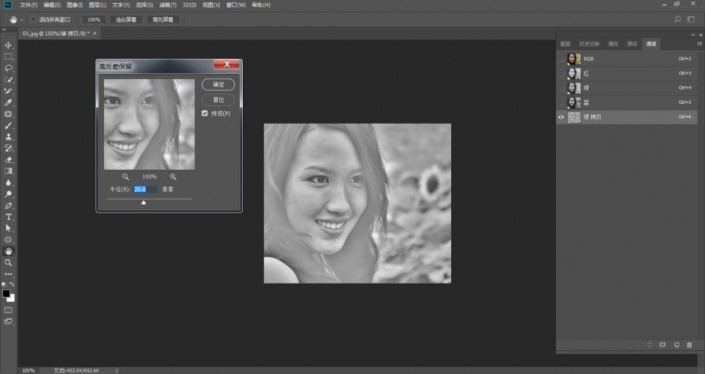当前位置:PS爱好者教程网主页 > PS磨皮教程 > 教程
PS磨皮教程:用通道工具快速给女生人像进行磨皮,修出光滑的皮肤(2)
时间:2020-12-30 09:29 来源:公众号 作者:PS教程自学Photoshop 阅读:次
2、打开通道面板,将绿通道拖拽到面板底部的“创建新通道”按钮上进行复制,现在图像窗口中显示的绿拷贝通道中的图像,然后执行滤镜,其它,高反差保留,设置半径为20像素:
3、执行图像,计算命令,打开计算对话框,设置混合模式为强光,结果为新建通道,新建通道自动命名为Alpha 1通道,通道效果如图所示:
4、再执行两次计算命令,使色点更加强化,得到Alpha 3通道,单击通道面板底部的“将通道作为选区载入”按钮,载入Alpha 3通道的选区,按下Ctrl+2快捷键返回彩色图像编辑状态:
最新教程
推荐教程